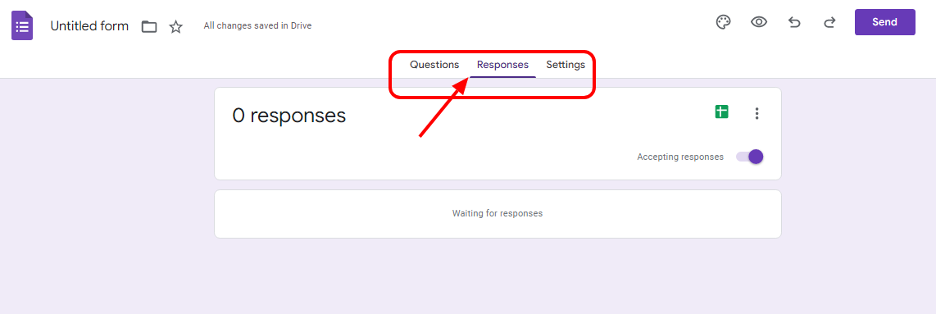Quiz er en væsentlig del af undervisning og evaluering, da dette hjælper effektivt med at kontrollere personens viden og færdigheder om et bestemt emne eller lektion. Gennem årene har quizzer antaget mange former, især de sidste par år, da de hurtigt skal tilpasse sig omgivelserne, og de tog hurtigt en formular online, som gjorde quizzer mere bekvemme og tilgængelige for mange mennesker.
Nu er online quizzer en populær måde at gennemføre quizzer på, og folk skabte forskellige former for software for at hjælpe undervisere og instruktører med at lave quizzer online effektivt. Og en af de mest værdifulde og populære måder er gennem google drev.
- Hvad er Google Drev?
- En avanceret quiz-software – OnlineExamMaker
- Trin-for-trin guide til oprettelse af quiz i Google Drev
Hvad er Google Drev?
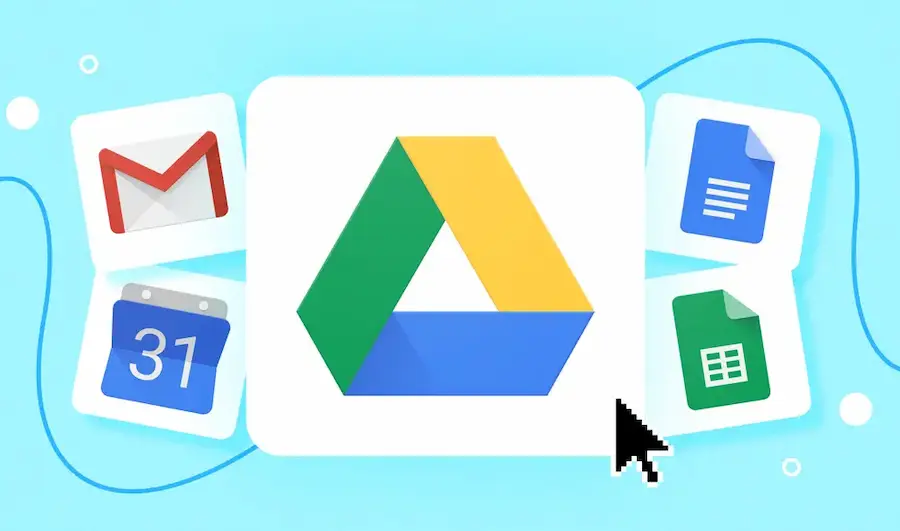
Google er en meget kendt søgemaskine, men har i de senere år udvidet sin anvendelse til mere kompleks software, der nu kun er en søgemaskine, men software, der konkurrerer med Microsoft og lignende. De har lavet et word-dokument, excel, PowerPoint og mere, som kan tilgås online eller offline. Og en af de mest nyttige og brugte software, som Google har skabt, er Google Drive.
Google Drev er et fillager i skyen. Det er et fillager, der ikke bruger noget fysisk drev, da det er gemt på internettet, hvilket gør det tilgængeligt overalt, så længe du kender kontoen og har internettet. At være i skyen gør det også nemmere at dele, gemme og redigere filer på farten. Delingsfaktoren er også en af de mest populære dele af Google Drive, som en fysisk driver har svært ved at gøre, fordi alt hvad du behøver i Google Drive, er at opdatere dets sikkerhed for at gøre det tilgængeligt. Det kan være tilgængeligt for en enkeltperson, en gruppe eller hvem der nu har linket.
Du vil måske gerne vide det
Opret en quiz/vurdering med automatisk karakter uden nogen kodning – prøv OnlineExamMaker i dag !
Denne funktion i Google Drive gør det muligt at dele mange filer med det samme, hvilket den ikke kunne gøre i forhold til en fysisk bevægelse. En anden fordel ved Google Drive er, at den er tilgængelig hvor som helst og på enhver enhed. Du kan downloade en app gennem din telefon og få adgang til den eller logge ind på din bærbare computer eller pc. Google Drev fungerer bedst med deres anden software som google docs, regneark, og et sted at oprette en quiz er google formularer. Med dette gør brug af google drive og softwaren det nemmere at arbejde, især i en gruppe, da du kan redigere og dele samtidigt uden at bekymre dig om at have mistet hukommelse eller fil, da den automatisk gemmes i google drive.
En avanceret quiz-software – OnlineExamMaker

I modsætning til Google Drive, som har mange funktioner, er OnlineExamMaker fjernquizsoftware specielt lavet til eksamensoprettelse og -undervisning, hvilket gør det bedre, da det har flere værktøjer og funktioner, der gør eksamensoprettelse mere tilgængelig og bedre.
OnlineExamMaker er populær blandt mange lærere og instruktører for dets funktioner, der effektivt sparer tid og kræfter, hvilket gør det nemt for dem at fokusere på en meget mere kritisk opgave. Funktionerne inkluderer en enorm spørgsmålsbank, nem eksamensoprettelse, analyse af eksamensresultater og rapporter og et anti-snydesystem, som AI driver. Anti-cheat-funktionen er en væsentlig funktion, der adskiller sig fra google drive og OnlineExamMaker, da den hjælper med at sikre integriteten af quizzen og opdage snyd mere ubesværet og kraftfuldt sammenlignet med google drive, som kun har få løsninger.
Opret din næste quiz/eksamen med OnlineExamMaker
OnlineExamMaker er også kraftfuld, da den kan håndtere storstilet brug takket være dens skalerbare stabilitet, og dit privatliv er sikret på grund af softwarens høje sikkerhed. Du kan også tjene gennem dine quizzer og kurser, da de tilbyder en mulighed for indtægtsgenerering, hvis du vil dele og lave.
Samlet set er OnlineExamMaker den bedste løsning til alle dine quizzer, eksamens- og evalueringsbehov, da den har alle de funktioner, du skal bruge for at begynde at lave quizzer og lektioner til din klasse.
Trin-for-trin guide til oprettelse af quiz i Google Drev
Brug af google drev til at oprette din quiz vil have flere fordele og fordele, der vil sikre din bekvemmelighed og komfort, når du opretter en quiz. Nedenfor er trin-for-trin-processen til oprettelse af en quiz i Google Drive
1. Opret et Google-drev
For at oprette et google drev skal du først oprette en konto via google. Du kan gøre dette ved først at søge på google drev, oprette en konto og derefter udfylde oplysningerne. Når du har oprettet en google-konto, har du automatisk et google-drev.
Google Drev:
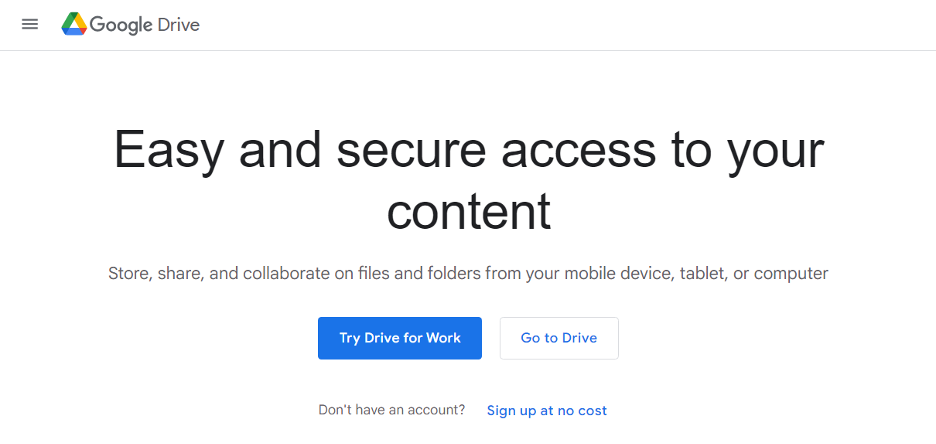
Opret konto her:
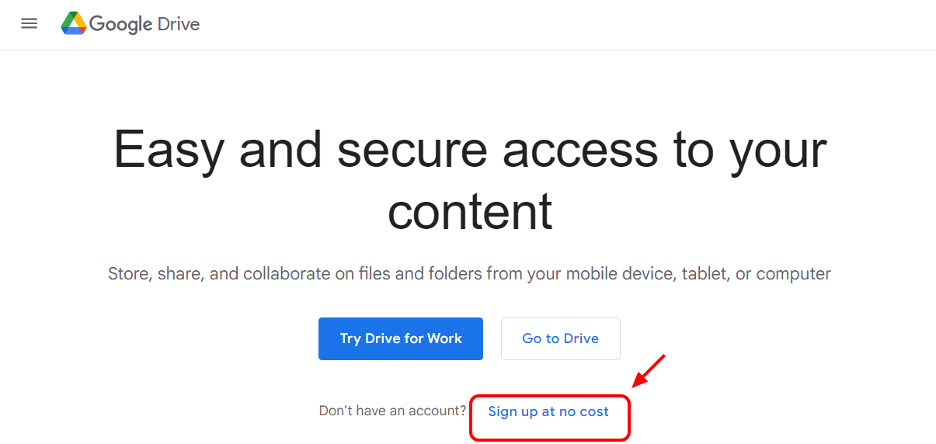
2. Vælg google formularer
I google drev skal du vælge den nye knap og derefter vælge Google Forms. Her er starten på din quizoprettelse
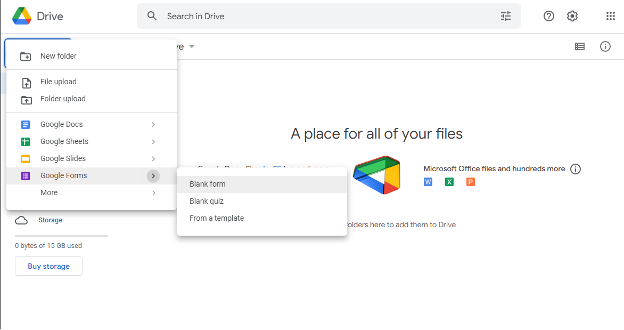
3. Lav dine google formularer
Når du vælger Google Forms, kommer et nyt vindue frem, og der kan du oprette dit quiznavn og vælge dit tema.
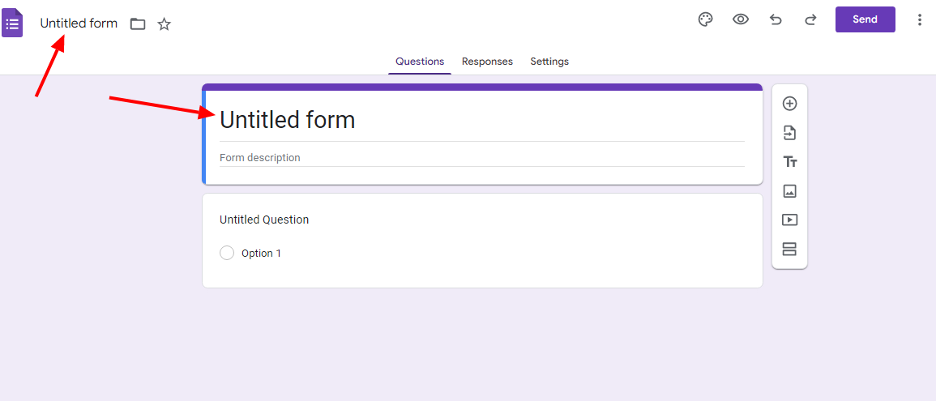
4. Oprettelse af spørgsmål til din quiz
I google-formularen kan du vælge tilføj element på din formular for at tilføje flere spørgsmål og emner til din quiz. Der er også en menu, hvor du kan ændre spørgsmålstypen. Det kan være multiple choice, essays, identifikation og sandt eller falsk.
Tilføj spørgsmål
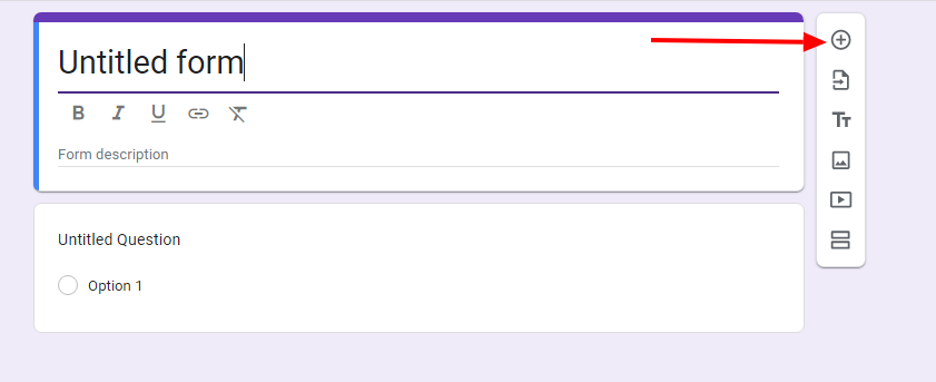
Menu for spørgsmålstyper
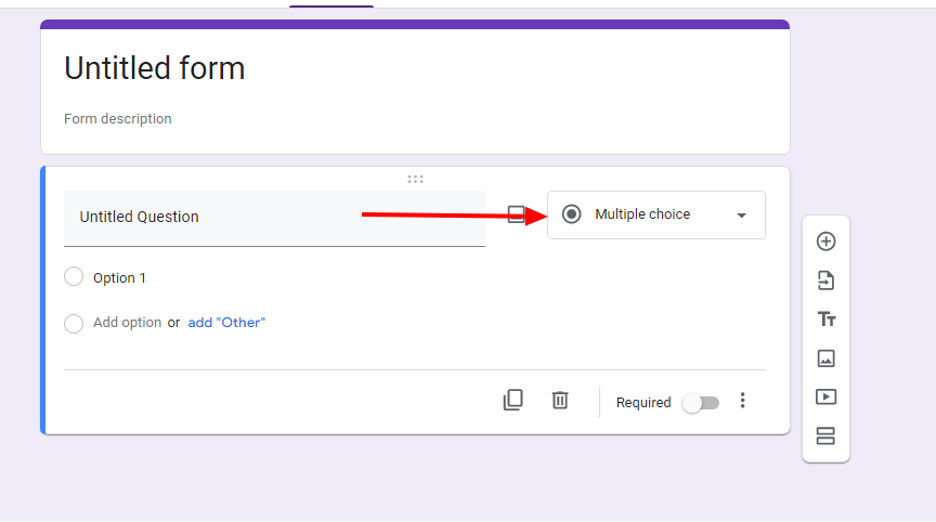
5. Organiser din quiz
Du har mulighed for i google Forms at tilføje flere sider til din quiz eller titelpauser, hvilket hjælper med at organisere din formular i forskellige emner eller spørgsmålstyper.
Til tilføjelse af titelskift
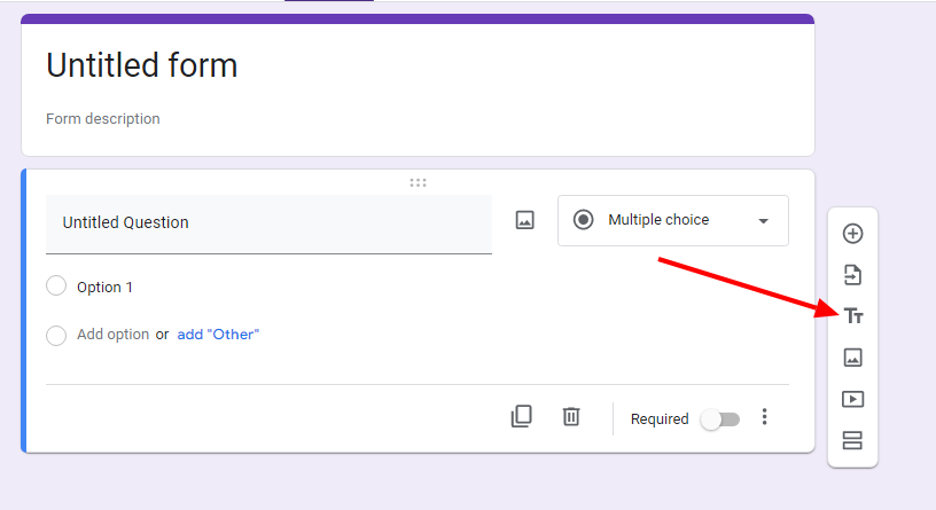
For at tilføje flere sider
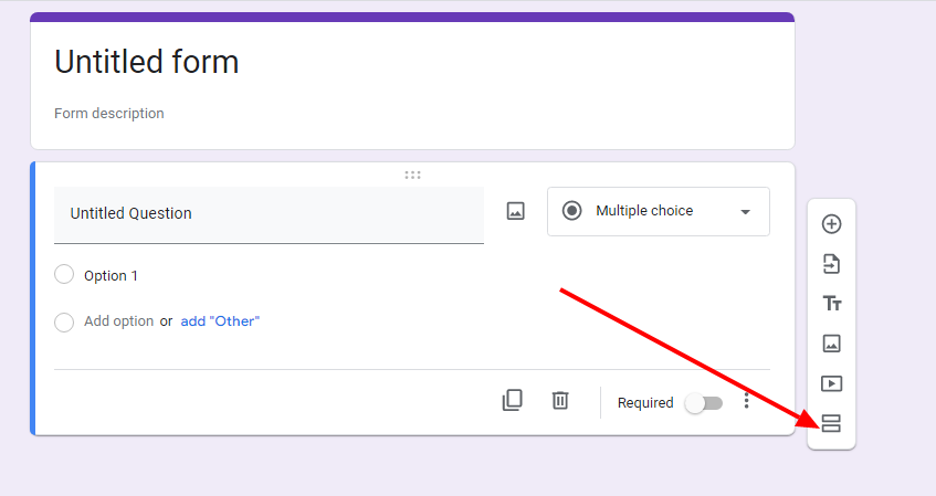
6. Tilpasning af din quiz
Google formular giver dig mulighed for at tilføje et farvetema til din formular, hvilket gør den mere tiltalende og hjælper med at målrette mod de rigtige målgrupper. Det kan du gøre ved at vælge temaknappen øverst på siden.
Farvetema og billeder

7. Tilføjelse af billeder og videoer
Du kan også tilføje billeder og videoer til din formular. Du kan gøre dette ved at vælge billedikonet for et billede eller linkikonet for videoerne.
Tilføjer billede
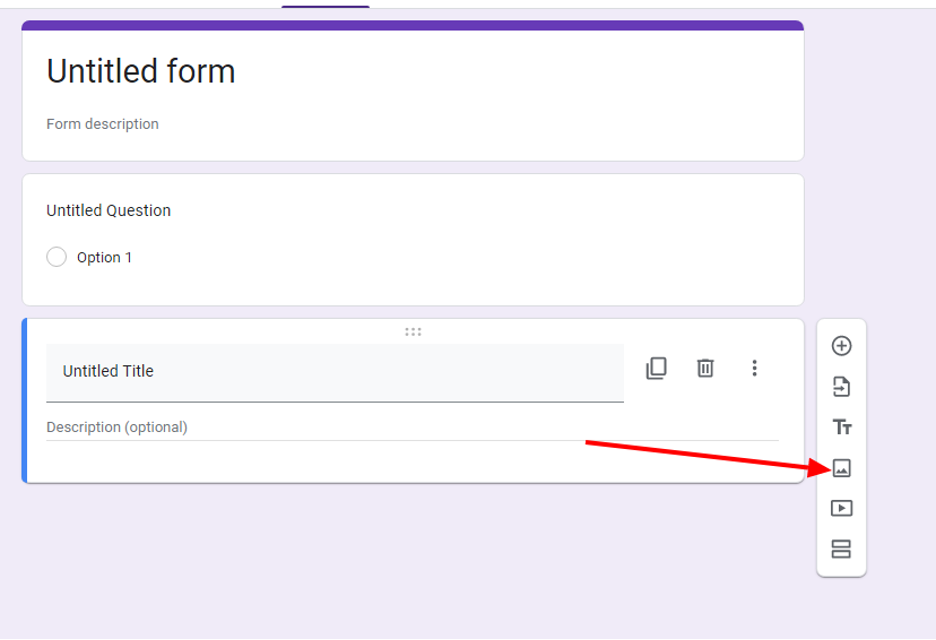
Tilføjer video
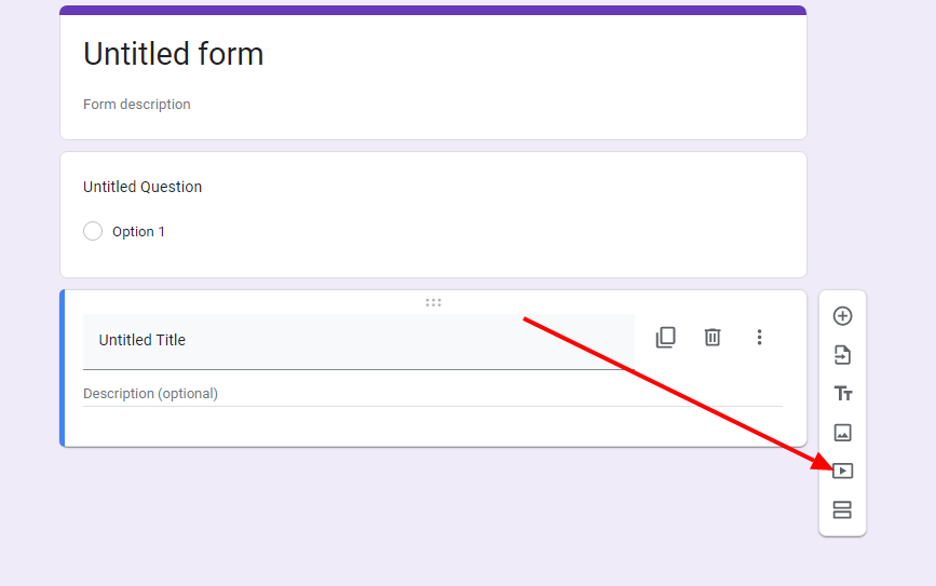
8. Ret indstillingerne
Klik på indstillingsknappen på skærmen, hvor du vil indstille din quiz til at være flere afleveringer, have en tidsgrænse, en statuslinje eller en deadline for din eksamen.
Indstillingsmulighed
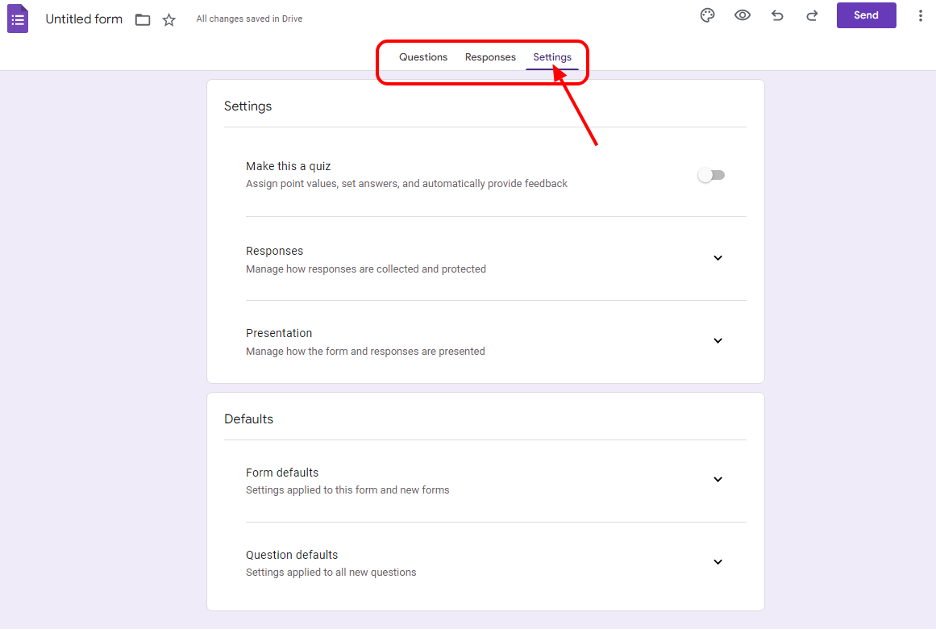
9. Deler quizzen
Når alle spørgsmål og indstillinger er færdige, er den væsentlige del af en quiz at dele den. Heldigvis gør google drev det nemt for dig at dele. Alt du kan gøre er at klikke på send-knappen øverst på skærmen. Du kan sende det via e-mail, integrere det på et websted eller dele det via et link.
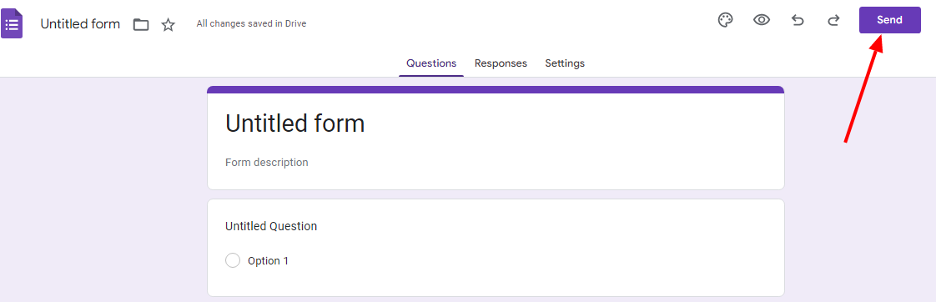
10. Kontrollerer resultatet
Google form har et automatisk karaktersystem, der hjælper dig med nemt at se karaktererne og få analyser baseret på resultatet. For at se dette skal du klikke på din formular og klikke på fanen svar. Her kan du se alle resultaterne. Du kan også lægge resultatet på et regneark, der kan downloades.
Fanen Svar